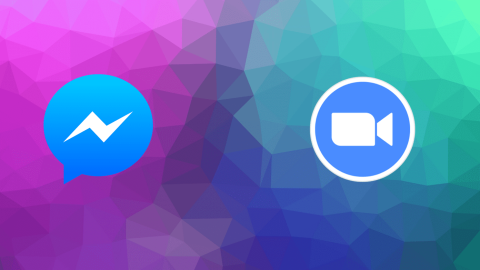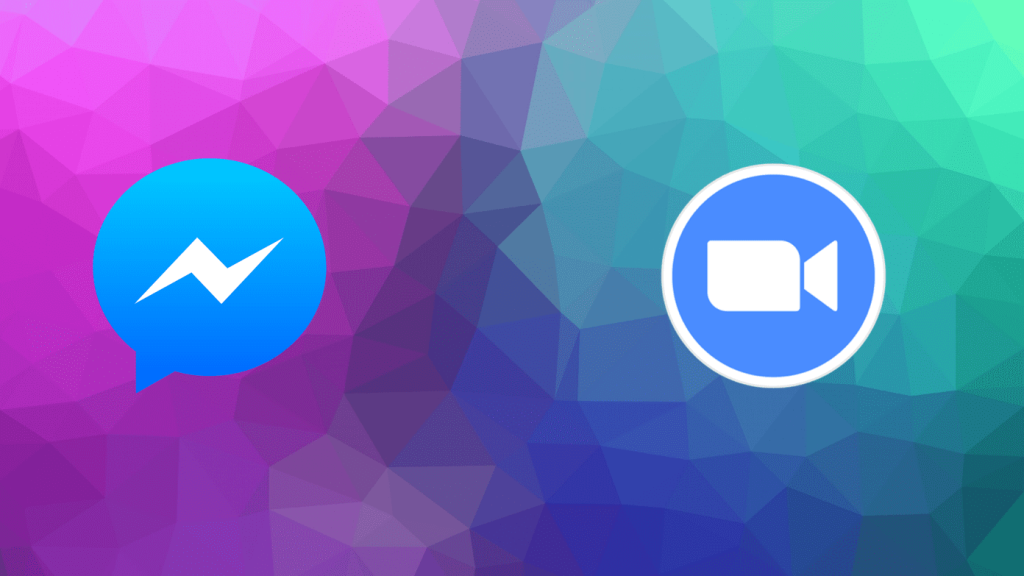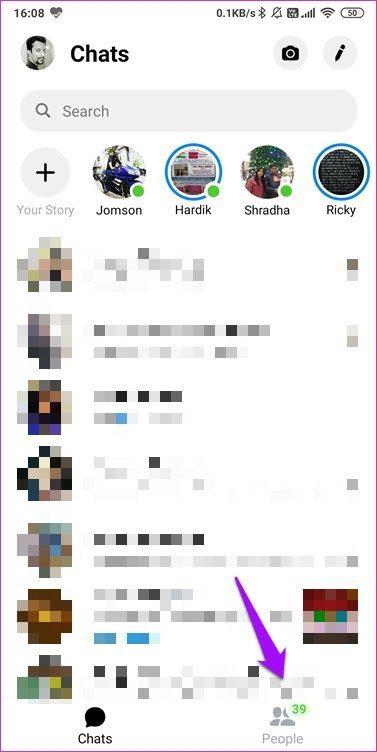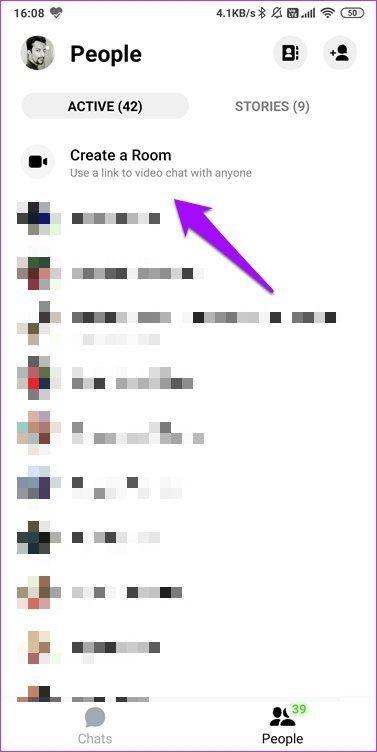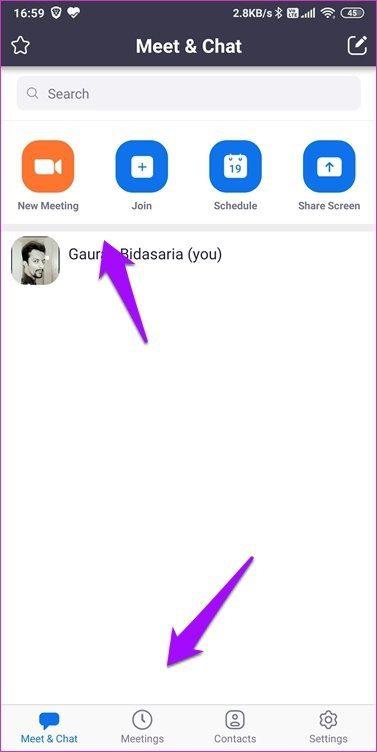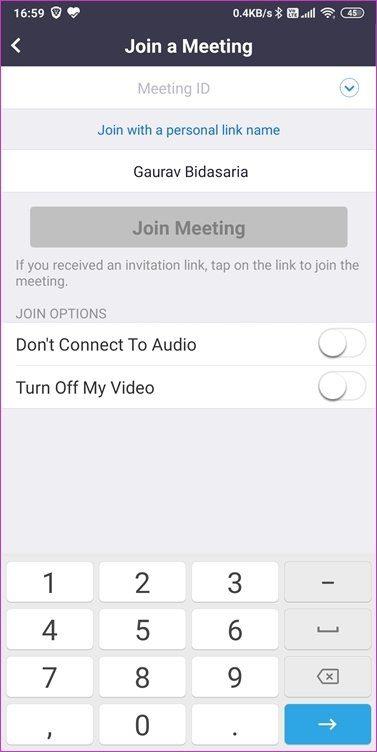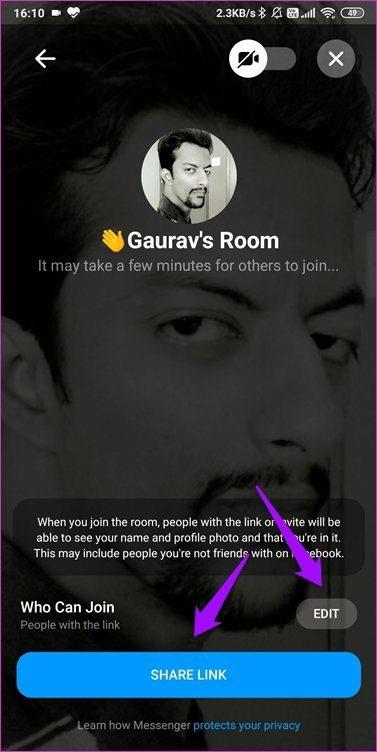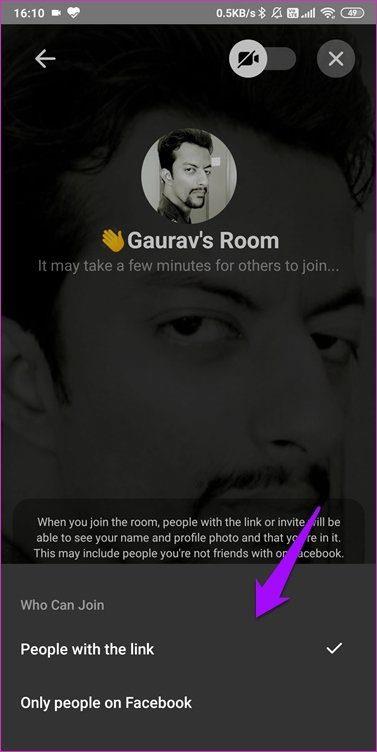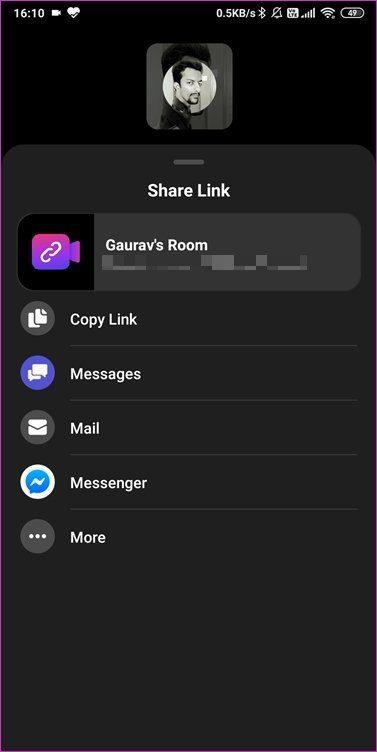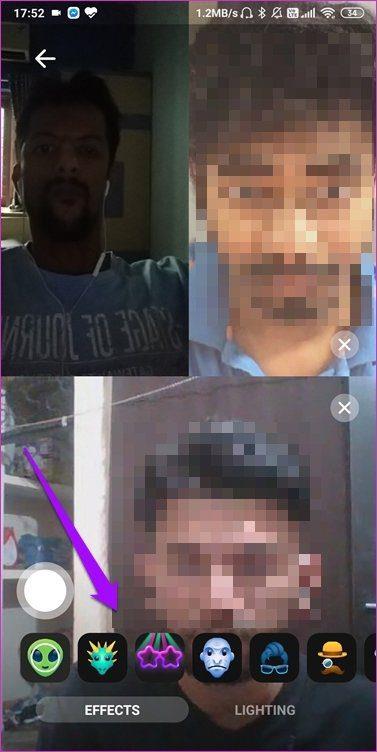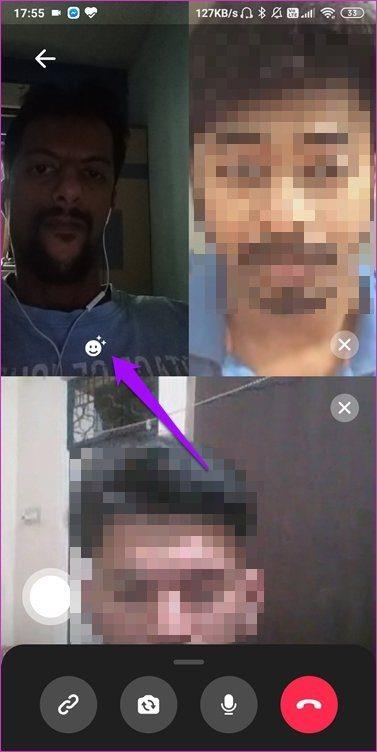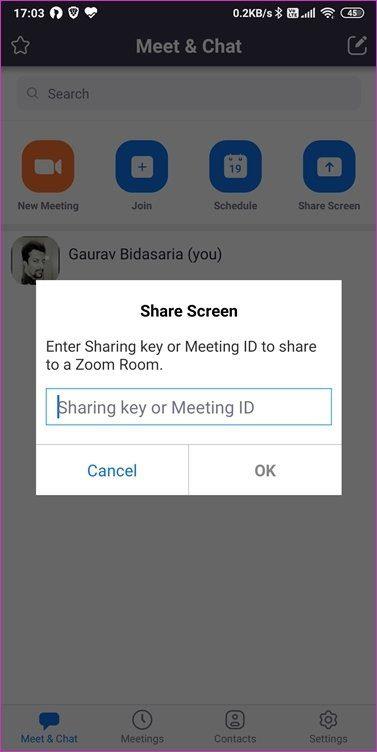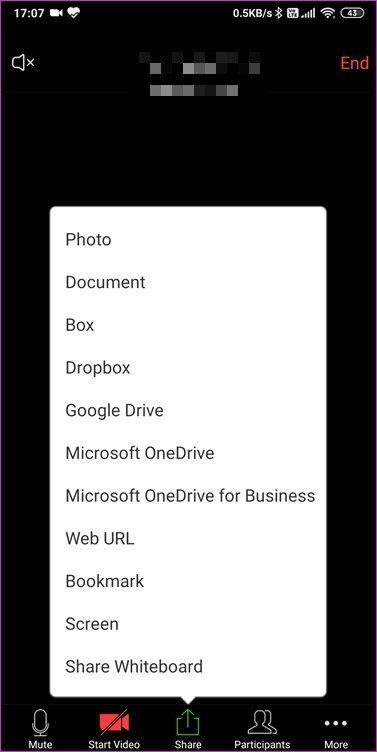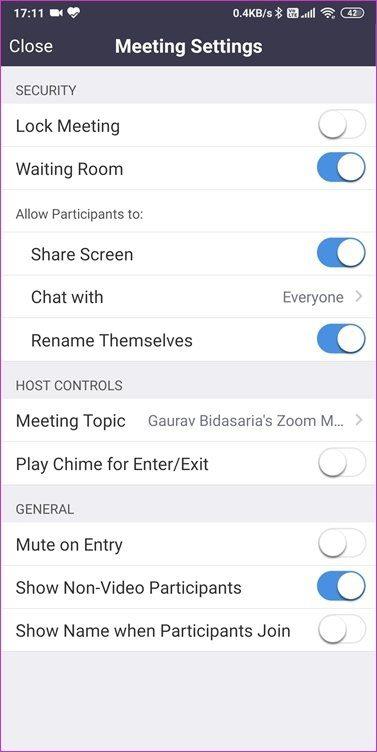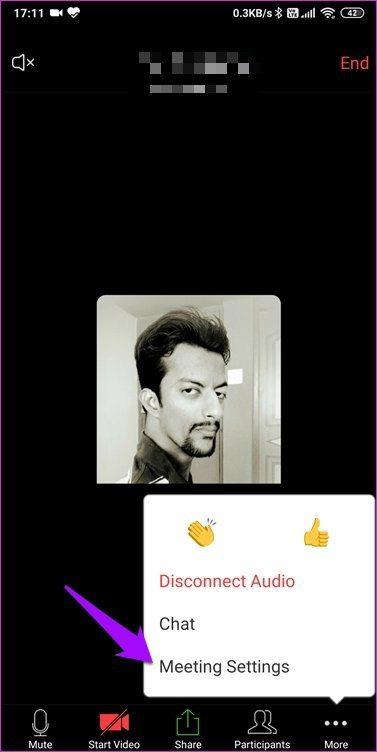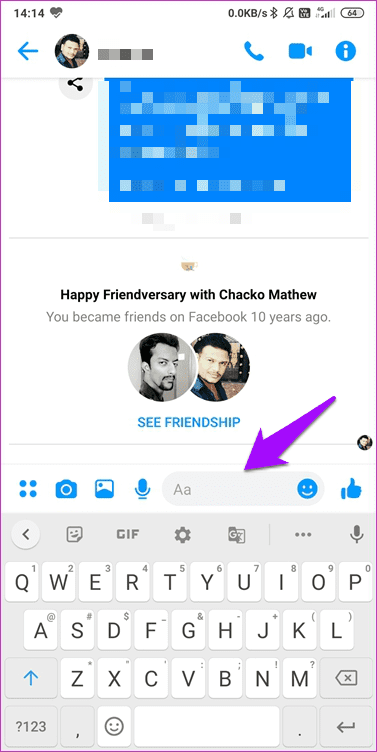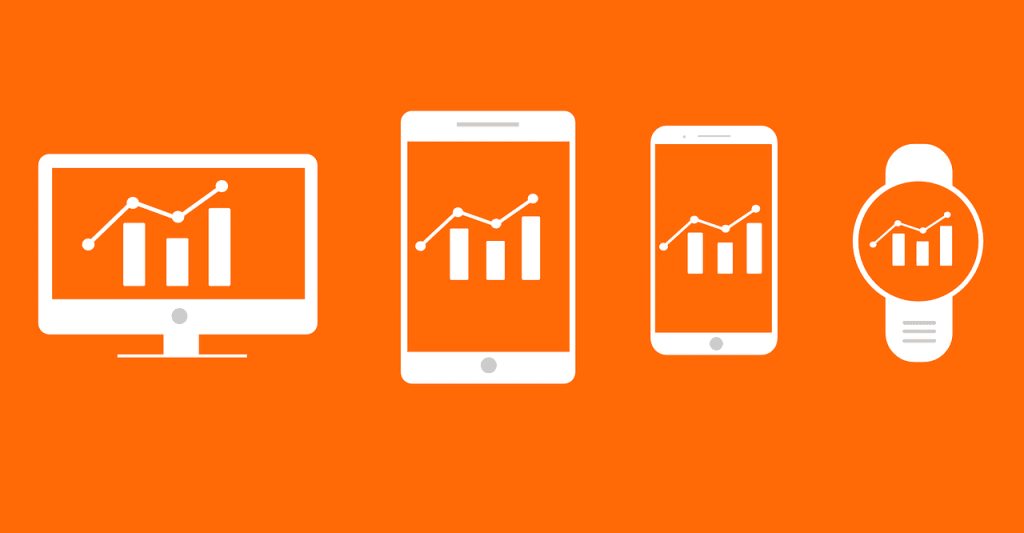Semua orang mahukan sebahagian daripada pasaran panggilan video yang semakin berkembang , dan anda boleh mengaitkannya dengan wabak yang berterusan. Facebook kini telah memasuki permainan dengan Bilik Messenger. Apl panggilan video dan sembang kumpulan baharu yang ingin memanfaatkan pangkalan pengguna Facebook yang besar. Rooms ialah jawapan Facebook kepada Zoom, sebuah aplikasi persidangan video yang melarikan diri, walaupun kontroversial, yang boleh dikatakan berkembang pada kelajuan yang sangat pantas.
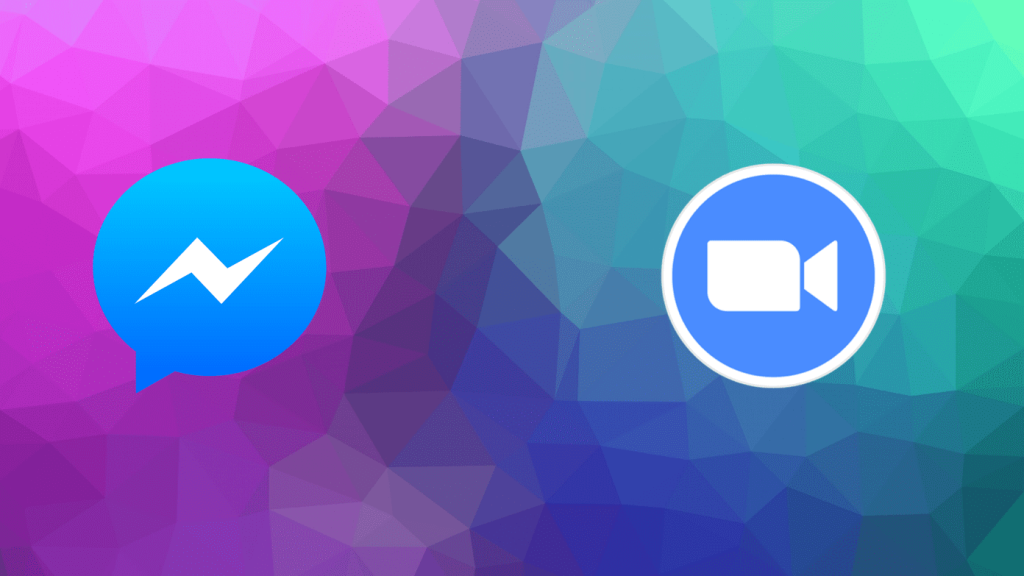
Menariknya, kedua-dua Zoom dan Facebook telah menjadi berita untuk keselamatan dan pengendalian data mereka yang lemah . Namun, ia digunakan oleh berjuta-juta pengguna di seluruh dunia. Dalam siaran ini, kami akan membandingkan kedua-dua aplikasi panggilan video ini dan mengetahui segala-galanya yang perlu diketahui tentang mereka.
1. Antara Muka Pengguna
Bilik Mesej adalah sebahagian daripada apl Pengutus Facebook. Anda memerlukan akaun Facebook untuk membuat bilik yang kebanyakan kita sudah ada. Itu menjadikannya begitu mudah untuk menyertai atau membuat Bilik Pengutus Mesej. Saya harap anda cukup tahu tentang Messenger dan cara ia berfungsi. Bagi mereka yang tidak, berikut adalah ringkasan ringkas.
Terdapat dua tab di bahagian bawah. Tab Sembang akan membolehkan anda melihat semua sembang individu dan kumpulan terkini. Tab Orang akan membenarkan anda melihat semua kenalan Facebook anda dengan orang yang berada dalam talian di bahagian atas. Tab Orang terbahagi kepada dua bahagian. Satu Aktif, dan satu lagi Cerita, tempat anda boleh melihat kemas kini, sama seperti di Instagram dan WhatsApp.
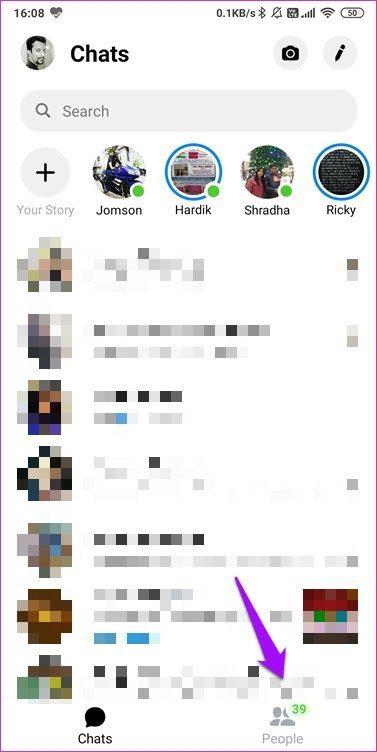
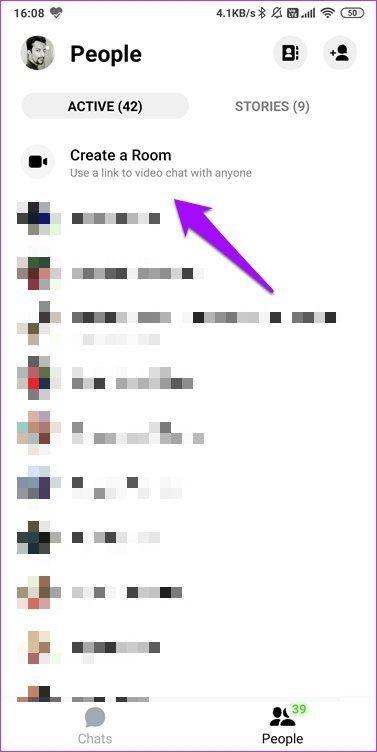
Anda akan menemui pilihan Cipta Bilik dalam tab Aktif di bawah Orang. Hanya ketik padanya sekali untuk mencipta bilik. UI adalah mudah dan rapi. Kekurangan terlalu banyak pilihan menjadikannya cepat dan kurang mengelirukan bagi pengguna yang kurang arif.
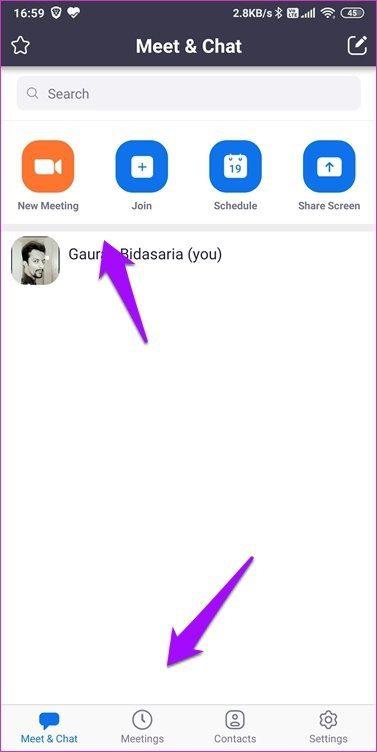
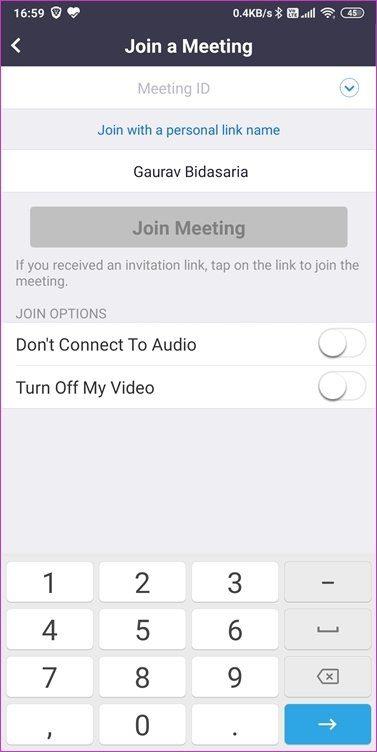
Anda memerlukan apl Zoom untuk menghadiri mesyuarat, yang tidak memerlukan anda mempunyai akaun Zoom. Walau bagaimanapun, anda perlu mendaftar untuk perkhidmatan tersebut jika anda bercadang untuk menganjurkan mesyuarat. Antara muka pengguna agak mudah dengan empat tab di bahagian bawah. Anda boleh membuat atau menyertai mesyuarat dalam Meet & Chat.
Tab kedua ialah Mesyuarat, di mana anda akan menemui ID bilik mesyuarat peribadi (PMI) anda. Kongsi dengan berhati-hati kerana sesiapa sahaja boleh menggunakannya untuk berhubung dengan anda pada bila-bila masa. Akhir sekali, terdapat tab Kenalan dan Tetapan, yang cukup jelas.
2. Mencipta, Menyertai, Mengurus Bilik
Kami melihat cara membuat bilik dalam Bilik Mesej adalah mudah. Anda boleh memilih untuk melumpuhkan video hanya selepas membuat bilik Messenger dan bukan terlebih dahulu. Pilihan boleh dilihat di bahagian atas skrin. Ketik pada butang Edit di bahagian bawah untuk menentukan siapa yang boleh menyertai bilik — sesiapa sahaja yang mempunyai pautan atau hanya mereka yang berada di Facebook.
Saya gembira kerana Facebook tidak menyekat penyertaan kepada pengguna Facebook. Anda boleh berkongsi bilik anda pada suapan, halaman, kumpulan dan acara Facebook anda juga, membenarkan sesiapa sahaja untuk menyertai tanpa menjemput atau mengganggu privasi sesiapa.
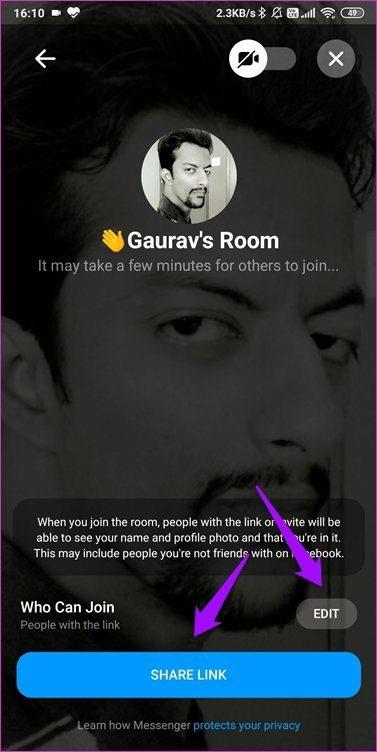
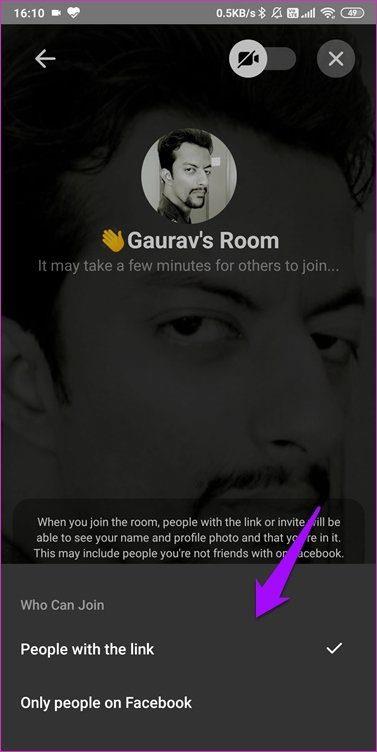
Ketik pada butang KONGSI PAUTAN untuk menghantar jemputan menggunakan pilihan yang berbeza seperti mel, apl messenger atau mel.
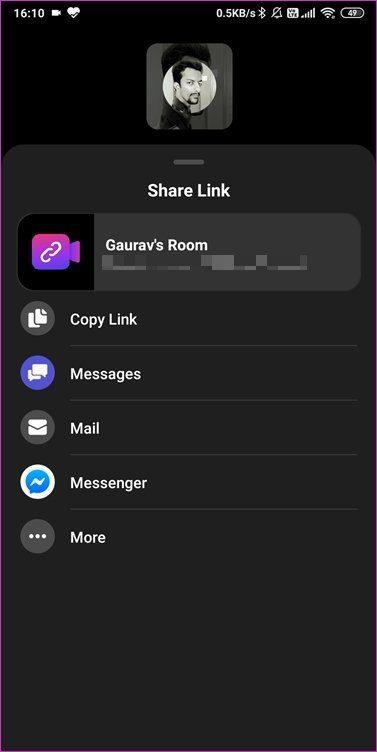
Semasa panggilan video kumpulan, anda akan melihat sekumpulan kesan dan penapis AR yang boleh anda gunakan. Ketik ikon smiley untuk mula bermain-main.
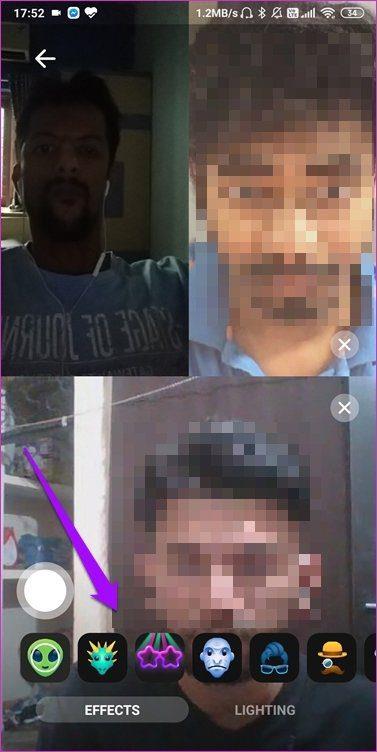
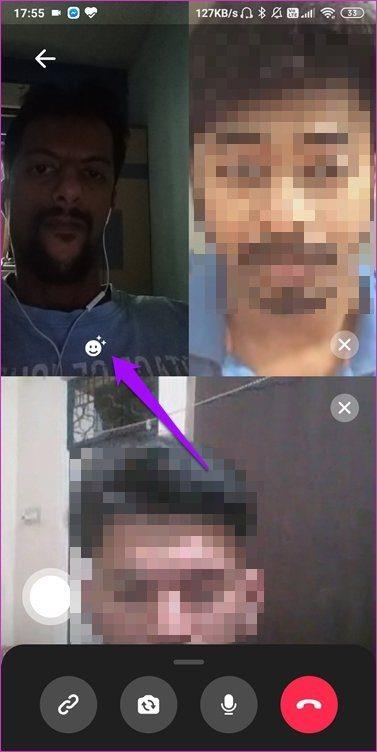
Itu menandakan pendekatan yang lebih santai daripada Facebook. Syarikat itu belum lagi menyasarkan pengguna perusahaan. Itu adalah satu kejutan memandangkan Facebook sudah menyasarkan perniagaan dengan produknya seperti Halaman dan Tempat Kerja.
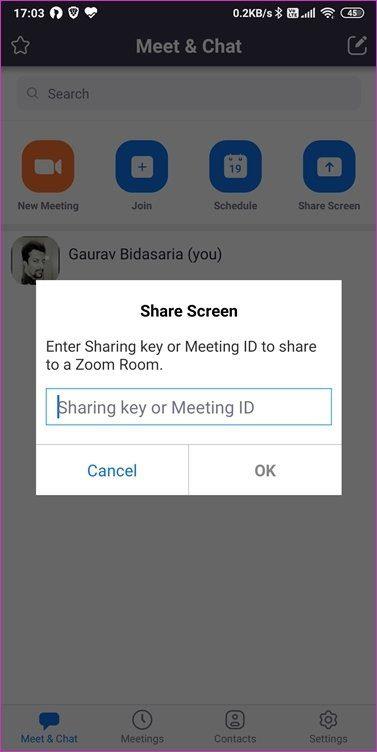
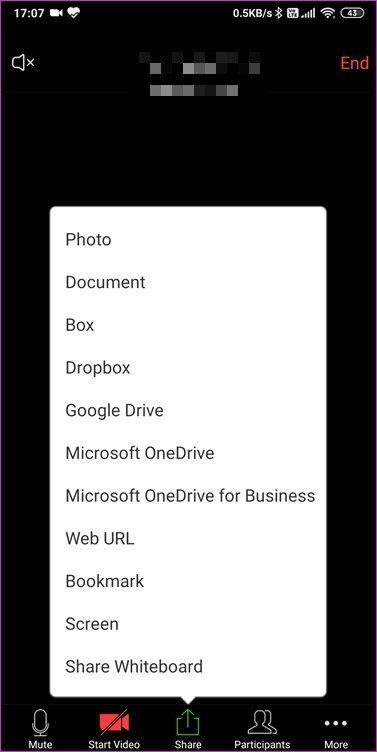
Untuk menyertai bilik Zoom, anda memerlukan ID bilik mesyuarat. Anda juga boleh menjadualkan mesyuarat dan berkongsi dengan orang lain yang kemudiannya boleh menambahkannya pada kalendar mereka . Anda boleh berkongsi skrin anda pada Bilik Zoom dan Messenger, tetapi Zoom mempunyai lebih banyak helah di hadapannya . Anda boleh membuat anotasi bersama dengan perkongsian skrin dalam Zoom, malah ia mempunyai fungsi papan putih (berguna untuk perbincangan).
Sebaik sahaja anda mengetik pada Mesyuarat Baharu dan menjemput semua orang melalui pautan atau kod, anda akan melihat butang Kongsi. Anda juga boleh berkongsi fail daripada platform storan awan yang popular.
Zum lebih fleksibel dengan pilihan seperti mengurus peserta, menukar tetapan mesyuarat dalam masa nyata dan ciri sembang. Nah, anda juga boleh bersembang dan berkongsi fail dalam apl Messenger, tetapi hanya imej dan video tempatan boleh dilampirkan. Tiada sokongan storan awan di sana.
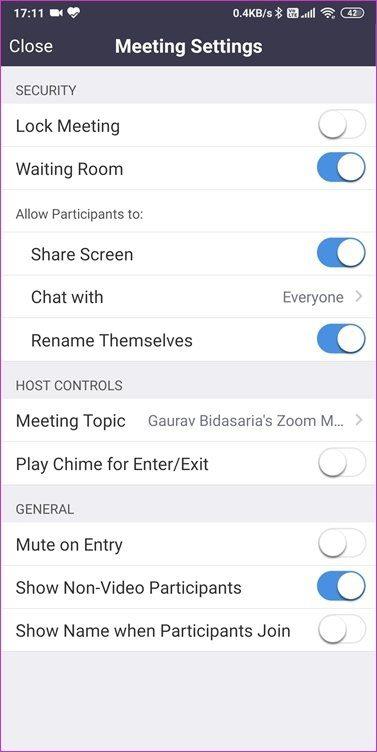
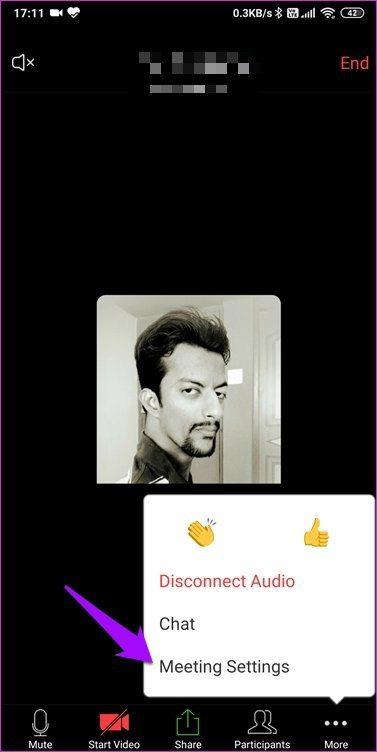
Sebaliknya, tiada kesan dan penapis AR dalam Zum. Ia memerlukan pendekatan yang lebih profesional. Zoom membenarkan sehingga 100 peserta dalam pelan percuma sahaja, iaitu dua kali ganda daripada yang ditawarkan oleh Bilik Messenger. Panggilan video kumpulan dihadkan kepada 40 minit. Bilik Messenger tidak mempunyai sekatan sedemikian. Kami akan membincangkan pelan berbayar kemudian.
Facebook mengatakan bahawa anda boleh menggunakan 'latar belakang yang mendalam dan pencahayaan mood' walaupun saya tidak dapat mencari apa-apa cara untuk berbuat demikian. Mungkin dalam kemas kini akan datang? Sesiapa sahaja boleh menyertai Bilik tanpa perlu memuat turun apa-apa pun. Anda memerlukan akaun untuk membuat bilik, seperti yang kita lihat sebelum ini. Tidak lebih daripada 50 peserta dibenarkan buat masa ini. Saya rasa jumlah ini akan meningkat tidak lama lagi kerana Facebook mengiklankan Bilik untuk webinar, kandungan langsung dan banyak lagi yang boleh menarik khalayak yang lebih besar.
3. Perbezaan Utama
Kami melihat cara Bilik Messenger lebih sesuai untuk pengguna kasual dengan kesan dan penapis AR. Zoom lebih tertumpu kepada pengguna perniagaan dengan alatan kerjasama seperti perkongsian, papan putih dan penyepaduan storan awan.
Bilik Pengutus Mesej akan membolehkan anda menunjukkan perkara yang terdapat pada skrin anda semasa panggilan video kumpulan seperti gerakan hebat dalam permainan kegemaran anda. Tidak seperti Bilik Mesej, Zoom bukan sahaja untuk berkomunikasi tetapi juga bekerjasama. Itulah perbezaan utama.
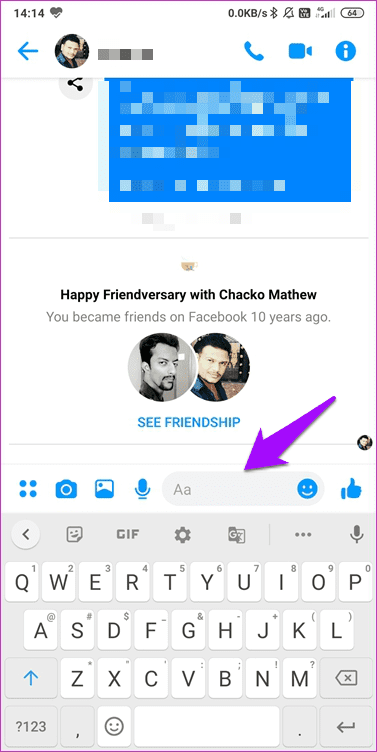
Perbezaan lain ialah cara panggilan kumpulan dan sembang dikendalikan. Anda boleh bersembang dalam apl Messenger tanpa membuat bilik. Bilik ialah sejenis alat tambah yang dibina pada ciri panggilan video kumpulan. Dalam kes Zoom, anda perlu membuat bilik terlebih dahulu. Selepas itu ahli boleh mengambil bahagian dalam panggilan video kumpulan dan sembang kumpulan. Messenger mengasingkan kedua-dua ciri ini. Mereka bebas antara satu sama lain, sama seperti dalam WhatsApp, di mana anda boleh berbual tanpa perlu menelefon dan begitu juga sebaliknya.
4. Kebimbangan Keselamatan dan Privasi
Bilik Messenger menawarkan sedikit dari segi ciri keselamatan . Anda perlu membuat akaun Facebook yang memerlukan pengesahan, tetapi sesiapa sahaja yang mempunyai pautan boleh menyertai melainkan bilik itu dikunci oleh pencipta. Terdapat pilihan untuk mengalih keluar peserta sedia ada atau menyekat mereka. Facebook mengatakan syarikat itu tidak mendengar panggilan anda, tetapi tidak ada kejelasan sama ada ia disulitkan sama ada.
Zoom telah meningkatkan keselamatannya sejak kebelakangan ini, terutamanya sejak skandal pengeboman dan penggodaman. Beberapa ciri tambahan seperti kod mesyuarat, bilik menunggu dan penyulitan yang kukuh menawarkan keselamatan dan privasi yang lebih baik.
5. Platform dan Harga
Zum tersedia di web dan semua platform mudah alih dan desktop yang popular serta mempunyai sambungan penyemak imbas untuk Chrome dan Firefox. Kemudian terdapat pemalam untuk pelanggan e-mel seperti Outlook. Apl Messenger, yang mana Bilik merupakan sebahagian daripadanya, tersedia di web dan Android serta iOS. Tiada klien desktop.
Facebook mengatakan Messenger Rooms tidak lama lagi akan berfungsi dengan Instagram dan WhatsApp juga. Ini akan memudahkan orang ramai untuk menyertai bilik dan menyambung tanpa mengira apl yang mereka gunakan. Dan ini adalah beberapa apl yang paling banyak digunakan di dunia dengan pangkalan pengguna berjalan dalam berbilion-bilion. Facebook tidak berkongsi garis masa untuk mengharapkan perubahan tersebut.
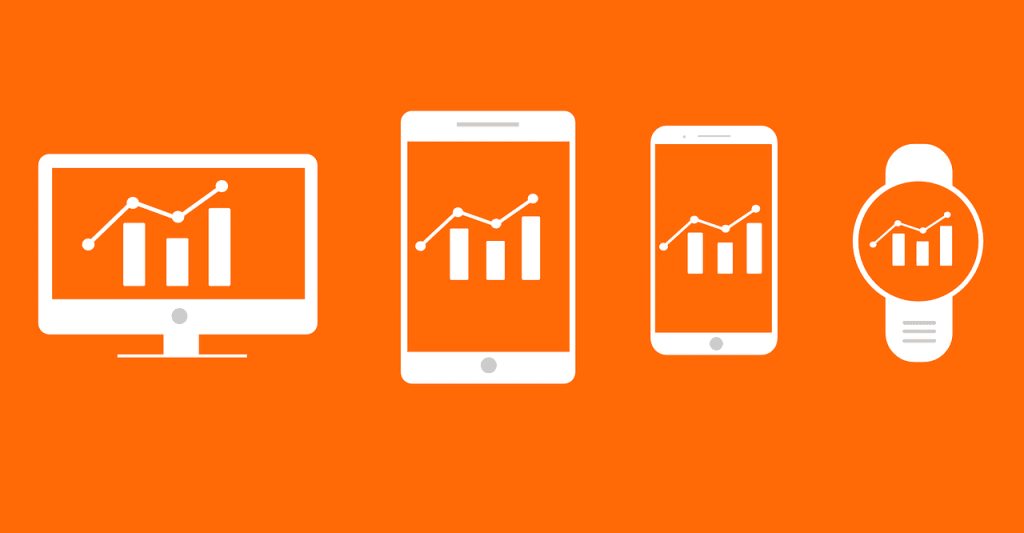
Bilik Messenger adalah percuma untuk digunakan. Pelan percuma Zoom menawarkan lebih banyak ciri seperti sehingga 100 peserta, perkongsian skrin, papan putih dan anotasi, tetapi panggilan kumpulan tidak boleh melebihi 40 minit. Harga bermula pada $14.99, yang lebih sesuai untuk pasukan dan pengguna perusahaan tanpa had pada minit panggilan.
Gajah di dalam Bilik
Bilik Pengutus Facebook adalah lebih sesuai untuk kegunaan peribadi di mana anda suka berhubung dengan rakan dan ahli keluarga. Zoom lebih sesuai untuk mengadakan mesyuarat pasukan atau webinar awam, terima kasih kepada bilangan peserta yang ramai yang disokong dan sistem jemputan berasaskan kod yang diikutinya.
Bilik Mesej Facebook akan menemui penggunanya, dan dengan integrasi WhatsApp dan Instagram di kaki langit, ia mungkin mempunyai pemenang.
Seterusnya: Mencari lebih banyak alternatif Zum? Ini bukan satu tetapi tujuh aplikasi persidangan video dan mesyuarat yang bersaing secara langsung dengan Zoom. Klik pada pautan di bawah untuk mengetahui lebih lanjut tentang mereka.